Correzione il browser Gameloop non funziona
Aggiornato 2023 di Marzo: Smetti di ricevere messaggi di errore e rallenta il tuo sistema con il nostro strumento di ottimizzazione. Scaricalo ora a - > questo link
- Scaricare e installare lo strumento di riparazione qui.
- Lascia che scansioni il tuo computer.
- Lo strumento sarà quindi ripara il tuo computer.
Molti giocatori preferiscono utilizzare il browser di Gameloop per visitare vari siti Web. Ma a volte, il browser integrato nell'emulatore smette di funzionare. Ecco perché ho deciso di fornire metodi per Risolvere il problema con il browser Gameloop che non funziona. In questo modo gli utenti possono beneficiare appieno del loro compagno di gioco Tencent preferito su PC.
3 modi per risolvere il problema con il browser Gameloop che non funziona
Esegui Gameloop in modalità compatibilità
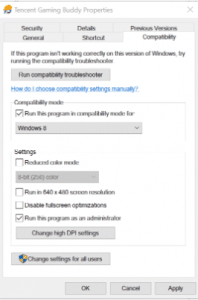
- Dal desktop del tuo computer, fai clic con il pulsante destro del mouse sul collegamento di Gameloop e seleziona Proprietà
- Vai alla scheda Compatibilità.
- Seleziona la casella di controllo Esegui questo programma in modalità compatibilità.
- Seleziona la versione del tuo sistema operativo Windows
- Fai clic sul pulsante Applica per salvare le modifiche e chiudere la finestra.
- Controlla se ti aiuta a navigare in Internet su Gameloop.
Esegui Gameloop con le anticipazioni dell'amministratore
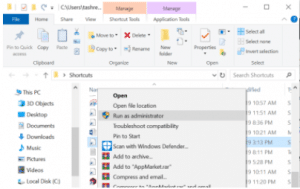
- Fai nuovamente clic con il pulsante destro del mouse sul collegamento di Gameloop e seleziona Esegui come amministratore
- Conferma la tua azione quando richiesto dal sistema operativo.
- Visita un sito Web all'interno di Gameloop per verificare se funziona.
Disattiva antivirus e firewall di Windows Defender
Un antivirus o Windows Defender Firewall può causare il problema di Gameloop Browser Isn"t Working. Quindi, per verificare se non è questo il problema, è necessario disabilitare entrambe queste funzionalità e quindi verificare se risolve il problema. Puoi disabilitare la protezione antivirus di terze parti dalle impostazioni del programma. Altrimenti, se desideri disabilitare Windows Defender, esegui i seguenti passaggi:
Note importanti:
Ora è possibile prevenire i problemi del PC utilizzando questo strumento, come la protezione contro la perdita di file e il malware. Inoltre, è un ottimo modo per ottimizzare il computer per ottenere le massime prestazioni. Il programma risolve gli errori comuni che potrebbero verificarsi sui sistemi Windows con facilità - non c'è bisogno di ore di risoluzione dei problemi quando si ha la soluzione perfetta a portata di mano:
- Passo 1: Scarica PC Repair & Optimizer Tool (Windows 11, 10, 8, 7, XP, Vista - Certificato Microsoft Gold).
- Passaggio 2: Cliccate su "Start Scan" per trovare i problemi del registro di Windows che potrebbero causare problemi al PC.
- Passaggio 3: Fare clic su "Ripara tutto" per risolvere tutti i problemi.
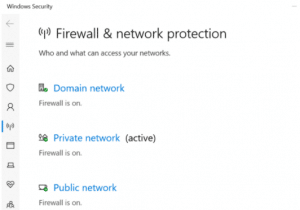
- Avvia Impostazioni sistema operativo Windows e vai a Aggiornamento e sicurezza
- Seleziona Sicurezza di Windows dal riquadro di sinistra
- Fai clic su Firewall e protezione della rete dal riquadro di destra
- Nella finestra successiva, disabilita il firewall per tutti i seguenti tipi di rete:
- Rete di dominio
- Rete privata
- Rete pubblica
- Dopo aver disabilitato il firewall, riavvia il computer e avvia Gameloop Browser.
Nota: nel caso in cui nulla sembri funzionare per risolvere Gameloop Browser Isn't Working, puoi provare un browser Web diverso. Puoi utilizzare Microsoft Edge o Chrome per navigare in Internet senza problemi.

